Gerelateerde onderwerpen
[LTE Router] 4G-N16 gerelateerde belangrijke instellingen, PIN code/APN/WiFi/Telnet/Internet
Introductie
- Snelle installatie van 4G-N16 router (Automatische detectie van SIM-kaartinformatie)
- Handmatig de SIM-kaart APN-informatie instellen
- Veelgestelde vragen
Voorbereiding:
(1). Zorg ervoor dat je een Micro SIM/USIM-kaart hebt die WCDMA- en LTE-diensten ondersteunt en dat je geabonneerd bent op deze diensten.
Als je niet zeker weet of je SIM-kaart deze service ondersteunt, neem dan contact op met je Internet Service Provider (ISP).
Opmerking: 4G-N16 ondersteunt alleen een standaard Micro SIM/USIM-kaart. Plaats altijd de Micro SIM-adapter met Nano SIM-kaart. De Micro SIM-adapter kan vast komen te zitten als deze alleen wordt ingevoegd.
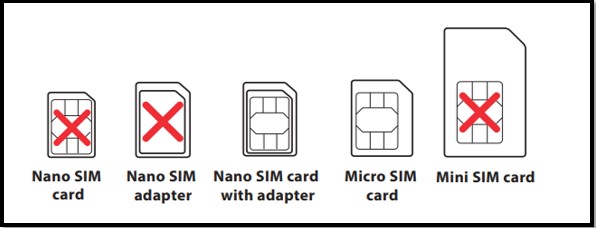
(2) Als je SIM-kaart een SIM-kaartvergrendeling heeft, moet je de PIN-code invoeren elke keer dat je de router aanzet. Het wordt aanbevolen om de SIM-kaart in de smartphone te plaatsen om de SIM-kaartvergrendeling uit te schakelen.
Raadpleeg het volgende om een 4G-N16 router in te stellen om verbinding te maken met het internet.
Snelle installatie van 4G-N16 router (Automatische detectie van SIM-kaartinformatie)
1. Plaats je Micro SIM-kaart en installeer de LTE-antennes voordat je de router inschakelt.
(1) Verwijder de achterklep van de Micro SIM-kaartsleuf (2) Plaats de Micro SIM-kaart.
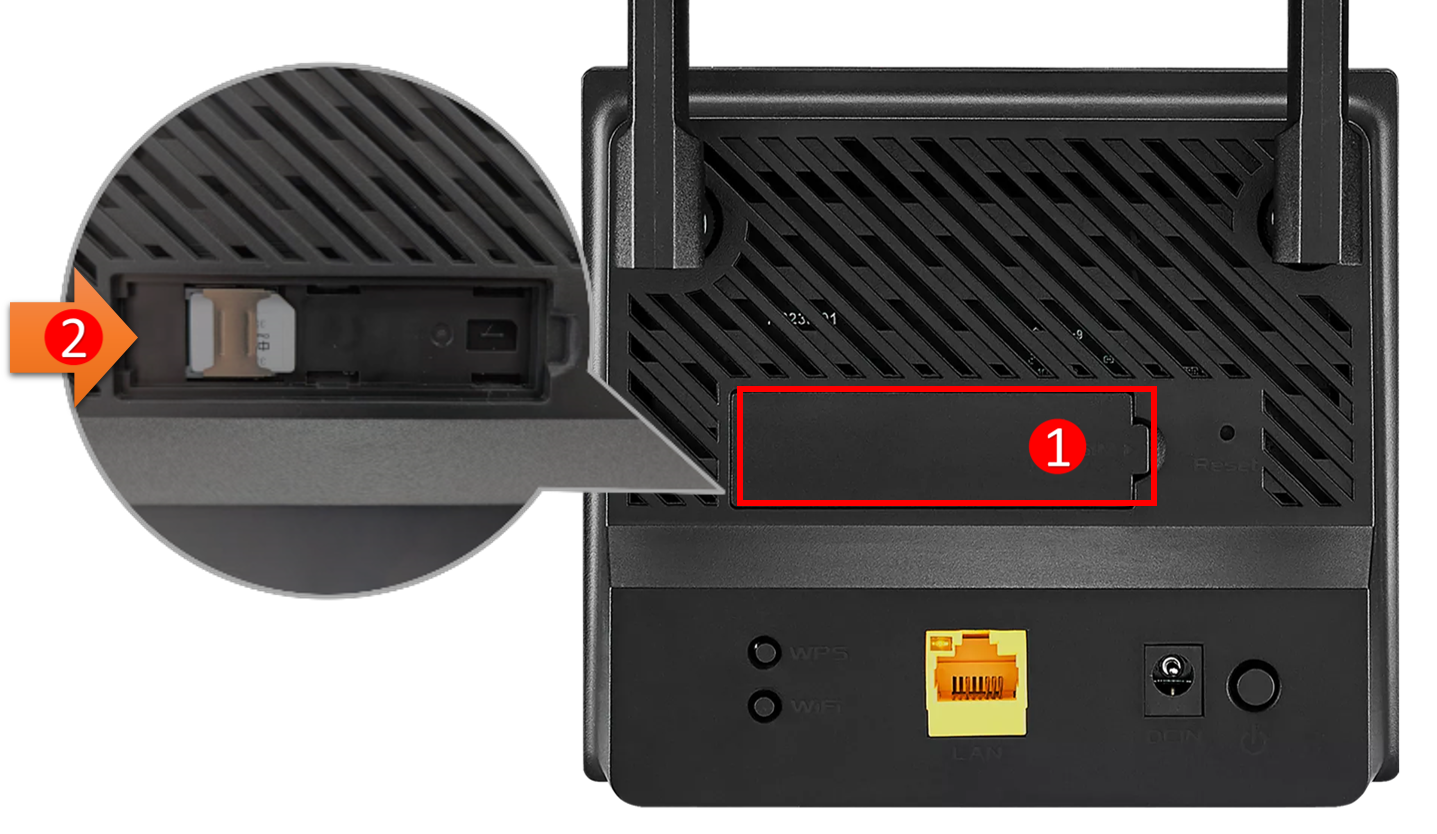
2. Zet de 4G-N16 router aan, je router detecteert automatisch de instellingen van je ISP (Internet Service Provider) en APN-profiel.
Als de 3G/4G signaal LEDs vast blauw worden, kun je beginnen met surfen op het internet.
LED Status:
(1) Power LED
(2) 2.4GHz WiFi LED
(3) 4G/LTE Internet LED
(4) 3G/4G signaal LED
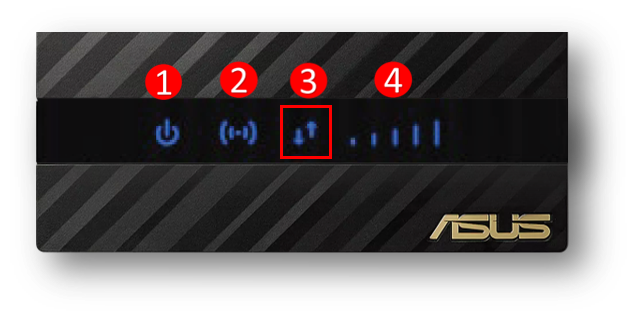
3. Op het label van de router kun je de WiFi SSID (draadloze naam) zien, zoals hieronder weergegeven, de WiFi naam is ASUS_XX
Of gebruik je smartphone om de QR-code te scannen om verbinding te maken met een WiFi.
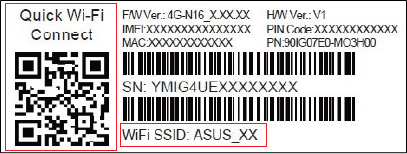
Handmatig de APN-informatie van de SIM-kaart instellen
Als de 4G/LTE Internet LED op de router rood is, detecteert de router mogelijk geen SIM-kaartinformatie en moet je het APN-profiel handmatig configureren.
Voor SIM-kaart APN-profiel informatie, raadpleeg je ISP (Internet Service Provider).
1. Verbind uw laptop met de router via een bekabelde of WiFi-verbinding en voer het LAN-IP van uw router in. (Standaard IP 192.168.50.1)
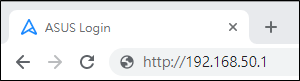
2. Voer de gebruikersnaam en het wachtwoord van uw router in op de inlogpagina. (Standaard gebruikersnaam en wachtwoord: admin/admin)
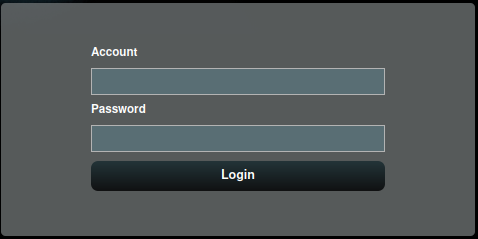
3. Ga naar Netwerkinstellingen > APN-tabblad > Modus ingesteld op [Handmatig]. (Standaard Automatisch)
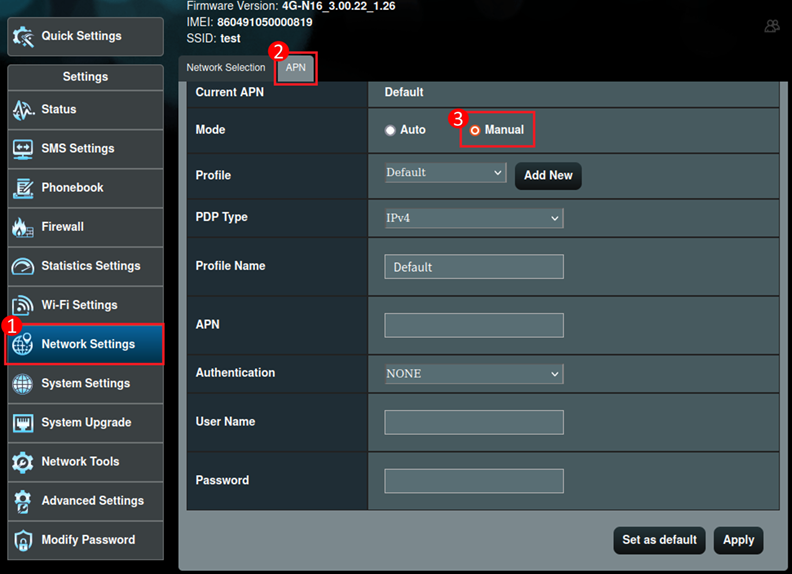
4. Klik op de knop [Nieuw toevoegen] om een configuratieprofiel aan te maken.
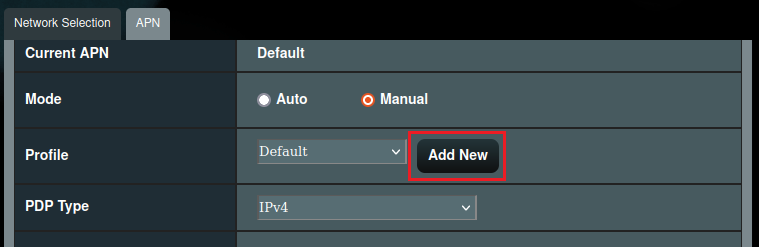
5. Voer de profielnaam en APN-gerelateerde instellingen in, klik op Toepassen om op te slaan.
Bijvoorbeeld:
Profielnaam: gtnet
APN: gtnet
Opmerking: Mogelijk moet u de PIN-code van de SIM-kaart en andere gerelateerde parameters invoeren die u van uw ISP (Internet Service Provider) hebt verkregen.
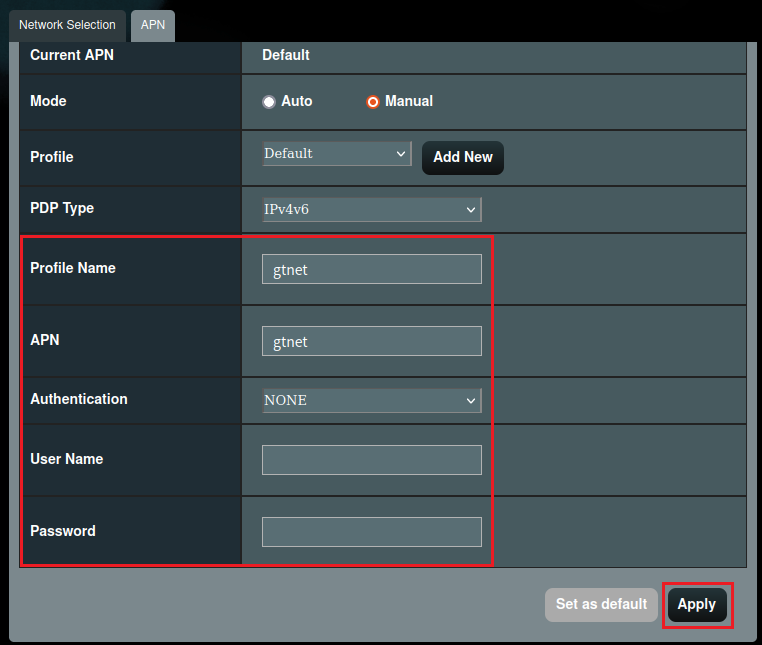
6. Selecteer het profiel en klik op Toepassen om op te slaan.
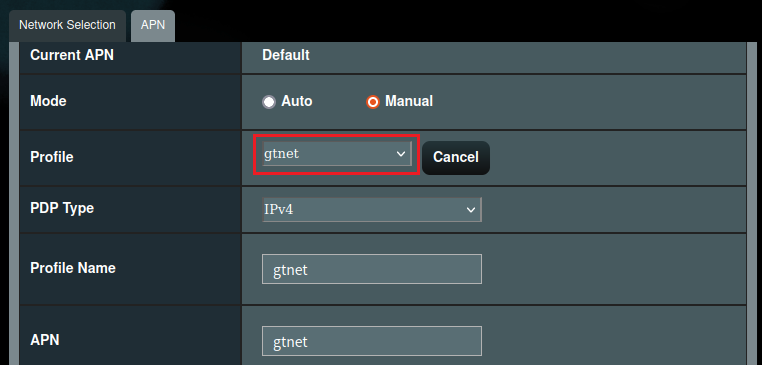
7. Wacht tot de 4G/LTE Internet LED continu blauw brandt om verbinding te maken met het internet.
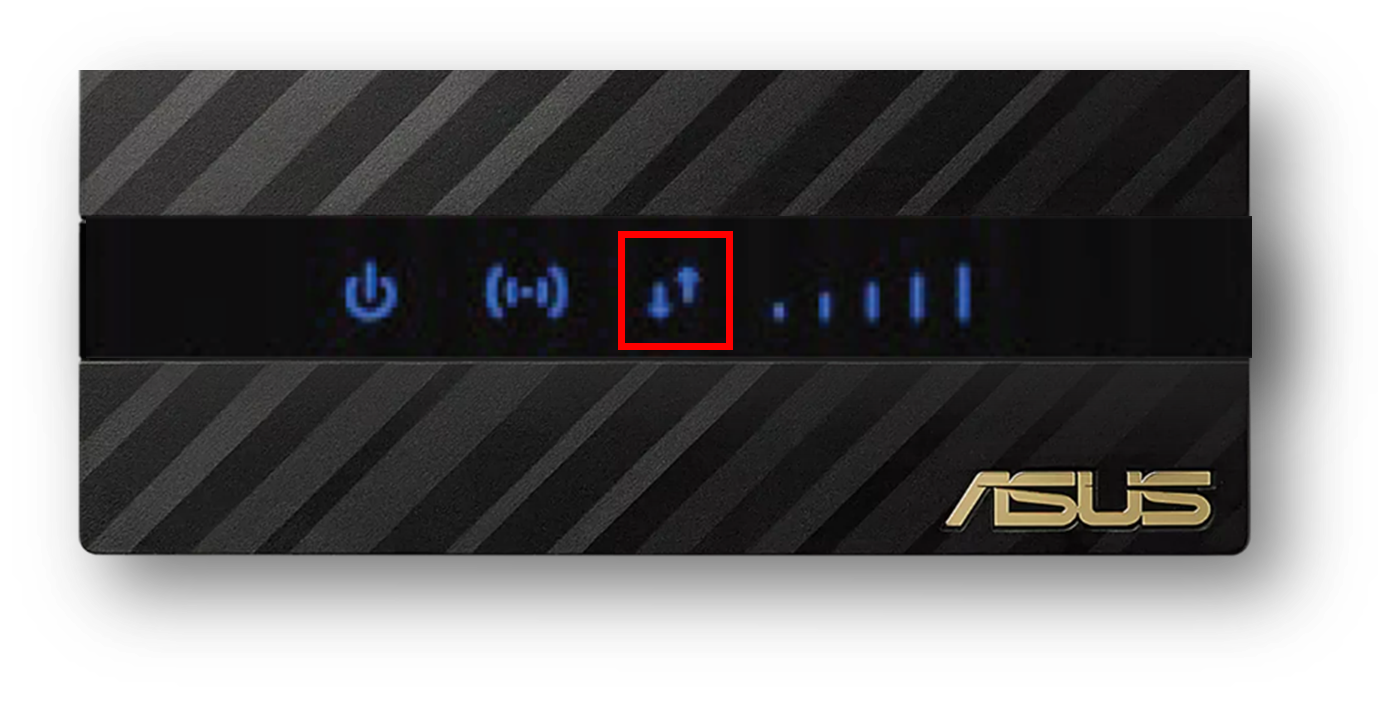
1. Hoe controleer ik de signaalsterkte van mijn SIM-kaart?
U kunt de 3G/4G signaal LED raadplegen.

2. Wat als het signaal van de SIM-kaart zwak is?
a. Probeer de router opnieuw op te starten.
b. Plaats de router niet in de buurt van metalen voorwerpen om te voorkomen dat metalen voorwerpen de signaalsterkte beïnvloeden.
c. Slecht contact van de SIM-kaart zal ook signaalproblemen veroorzaken, controleer of de SIM-kaart geoxideerd, vuil of beschadigd is en installeer de SIM-kaart opnieuw in de router nadat u hebt bevestigd dat er geen probleem is.
d. De mate van netwerkdekking van elke telecomoperator varieert per regio, u kunt proberen de SIM-kaart van een andere telecomoperator te wisselen om het signaal te testen. Of neem contact op met uw ISP (Internet Service Provider).
e. In een binnen- of gesloten omgeving kan het SIM-kaartsignaal worden gestoord. Het wordt aanbevolen om dezelfde SIM-kaart eerst aan te sluiten op de mobiele telefoon, gebruik de mobiele telefoon om de ontvangststatus van het signaal te bevestigen, en plaats vervolgens de router op een positie met een beter signaal.
3. Hoe de SIM-kaartvergrendeling uit te schakelen op ASUS 4G-N16 router?
Als uw SIM-kaart een SIM-vergrendelingsfunctie heeft, moet u bij elke herstart van de 4G-N16 router eerst inloggen op de routerinstellingenpagina en de PIN-code invoeren om deze te ontgrendelen.
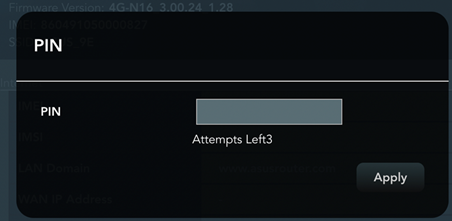
Methode 1: Het wordt aanbevolen om de SIM-kaart in uw smartphone te plaatsen om de SIM-kaartvergrendeling uit te schakelen, raadpleeg de instructies van uw smartphone voor meer details.
Methode 2: Ga naar de 4G-N16 router en schakel de PIN-code uit.
(1) Verbind eerst uw laptop met de router via een bekabelde of WiFi-verbinding en voer uw router LAN IP in. (Standaard IP 192.168.50.1)
Voer de gebruikersnaam en het wachtwoord van uw router in op de inlogpagina. (Standaard gebruikersnaam en wachtwoord: admin/admin)
(2). De eerste keer dat u de 4G-N16-router na het opnieuw opstarten opent, moet u de PIN-code van de SIM-kaart invoeren.
(3). Ga naar Geavanceerde instellingen > PIN-beheer > Selecteer Uitgeschakeld om de PIN-code uit te schakelen.
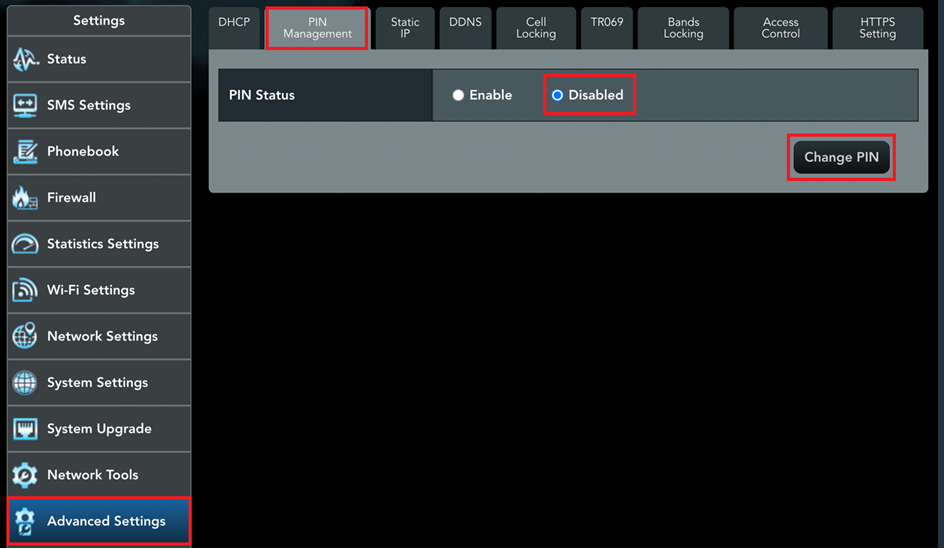
4. Hoe verander je het inlogaccount en wachtwoord van de 4G-N16-router?
(1) Verbind eerst uw laptop met de router via een bekabelde of WiFi-verbinding en voer uw router LAN IP in. (Standaard IP 192.168.50.1)
Voer de gebruikersnaam en het wachtwoord van uw router in op de inlogpagina. (Standaard gebruikersnaam en wachtwoord: admin/admin)
(2). Ga naar Wachtwoord wijzigen > Voer een nieuwe gebruikersnaam en een nieuw wachtwoord in en klik op Toepassen om op te slaan.
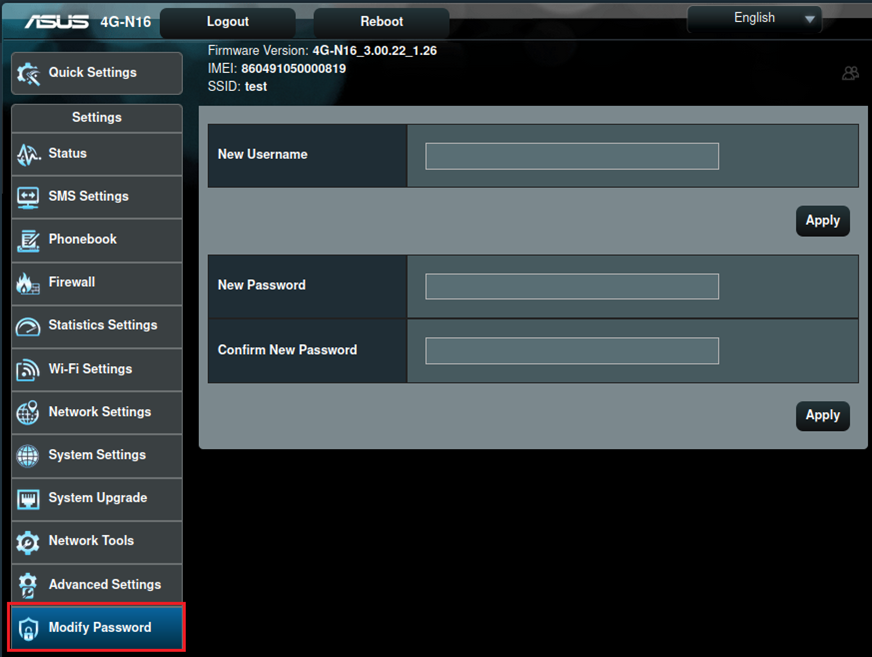
(3). Voer het huidige wachtwoord in en klik op Bevestigen om op te slaan.
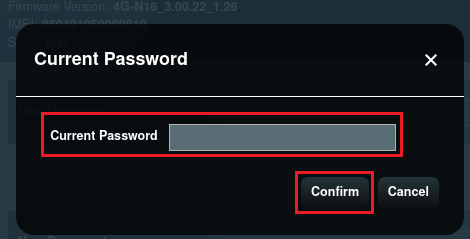
5. Hoe verander je de draadloze naam (SSID) en het wachtwoord van de 4G-N16-router?
(1) Eerst sluit je je laptop aan op de router via een bekabelde of WiFi-verbinding en voer je het LAN IP van je router in. (Standaard IP 192.168.50.1)
Voer de gebruikersnaam en het wachtwoord van je router in op de inlogpagina. (Standaard gebruikersnaam en wachtwoord: admin/admin)
(2). Ga naar [Wi-Fi-instellingen] > [SSID], je kunt de draadloze naam (SSID) en het wachtwoord wijzigen. Klik op Toepassen om op te slaan.
Het wordt aanbevolen om [WP2-PSK (AES)] te selecteren in Beveiligingsmodus.
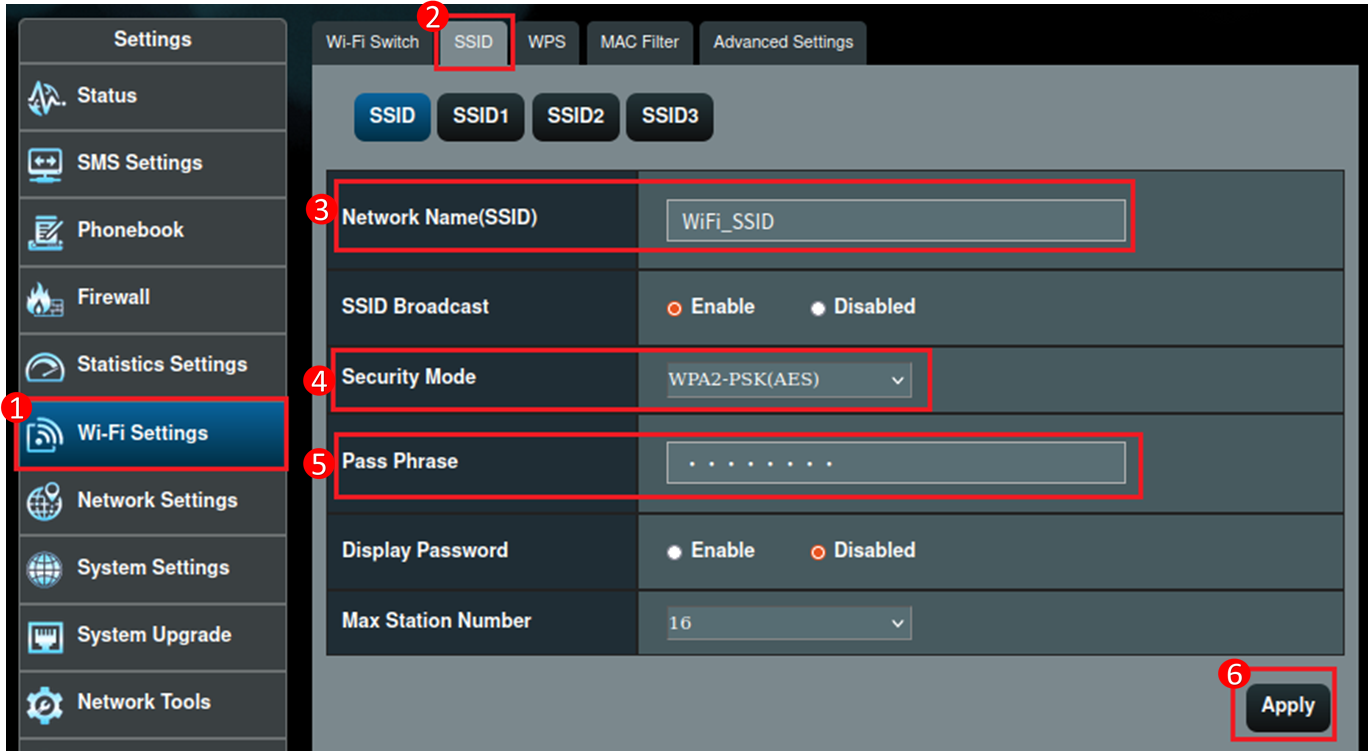
6. Wat is het standaard account en wachtwoord voor de 4G-N16 router in Telnet?
Het Telnet standaard account en wachtwoord is superadmin/superadmin
7. Ondersteunt de 4G-N16 router de ASUS Router App?
De 4G-N16 router ondersteunt de ASUS Router App niet.